Activer le trim sur tous les SSD
C'est fait ! Nous avons réussi à activer le trim sur un OCZ-Vertex. Avant tout, merci à armdn, membre du forum Hardmac (le macbidouille en anglais) pour nous avoir communiqué la manip trouvée par des Allemands et/ou des Russes.
Deux choses en préambule :
— Il vous faut un éditeur hexadécimal, vous en trouverez facilement des gratuits. Nous vous recommandons 0XED, mais il y a aussi HexEdit ou bien d'autres.
— Il faut ensuite lire attentivement la brève sur l'activation pour un SSD Apple, une fois que nous aurons fini d'éditer l'extension qui nous intéresse, il faudra suivre la procédure détaillée par Lionel (inutile donc de la répéter ici).
Nous allons modifier l'extension qui identifie le disque dur et conditionne apparemment le Trim : IOAHCIFamily.kext version 2.05.
Si vous n'avez pas un MacBook Pro de génération 2011, vous devrez télécharger cette extension, le lien est indiqué dans la brève sus-citée. Si vous avez une machine early 2011 comme celle que nous avons utilisée pour ce test, vous pouvez utiliser celle que vous trouverez dans le dossier extensions, après avoir vérifié que c'est bien la 2.05.
Le propriétaire du dossier extensions est l'utilisateur root, on ne peut donc pas directement éditer le fichier si on le laisse à sa place. Le plus simple est d'abord de créer deux dossiers sur le bureau, un que vous appellerez "Original" et l'autre "Modifié". Glissez votre fichier IOAHCIFamily.kext dans le premier dossier, ce sera votre copie de sauvegarde pour faire marche arrière en cas problème. Refaites la même chose en copiant de nouveau l'extension dans le deuxième dossier (un glisser — déposer suffit pour la dupliquer).
Les extensions pour la plupart, sont des "drivers" (pilotes), ils permettent au système de reconnaitre le matériel connecté ou intégré a l'ordinateur. Ce sont parfois des fichiers complexes.
En l'occurrence, faites un clic droit sur IOAHCIFamily.kext, choisissez "Afficher le contenu du paquet" vous allez trouver un dossier plug-ins dans lequel il y a deux autres fichiers, eux-mêmes des extensions : IOAHCIBlockStorage.kext et IOAHCISerialATAPI.kext.
Nous allons donc maintenant accéder au fichier binaire à modifier : IOAHCIBlockStorage.kext/Contents/MacOS/IOAHCIBlockStorage.
Pour y accéder, faites de nouveau un clic droit, cette fois sur IOAHCIBlockStorage.kext, choisissez encore "Afficher le contenu du paquet", et suivez le chemin jusqu'au dossier "MacOS". Laissez cette fenêtre ouverte.
Lancez maintenant votre éditeur hexadécimal et choisissez le menu fichier - ouvrir, glissez dans la fenêtre de dialogue qui s'ouvre alors, le binaire IOAHCIBlockStorage. La fenêtre principale du logiciel s'ouvrira. Lancez une recherche pour les caractères "APPLE SSD" la casse est importante, vous allez trouver deux occurrences.
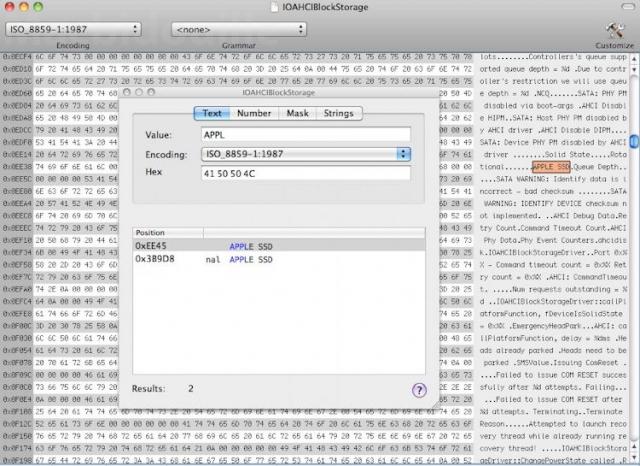
Il vous faut remplacer "APPLE SSD" par la dénomination de votre disque, exactement sur le même nombre de caractères, y compris les espaces s'il y en a. Le plus simple est de copier les 9 premières lettres du nom précis de votre disque tel qu'indiqué dans Informations Système, et de le coller dans la colonne de droite de l'éditeur hexadécimal. Exemple, sur la photo ci-dessous on peut voir que "OSZ-VERTE", le nom du disque de notre machine, a remplacé "APPLE SSD". Faites de même pour la deuxième occurrence. Quittez l'éditeur sans oublier d'enregistrer bien sûr.
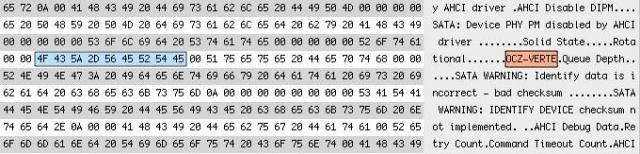
À partir de là, il vous reste à suivre les recommandations décrites dans l'autre brève. En résumé il va falloir mettre le fichier que vous venez de modifier à la place de l'extension originale, mais il faut le faire bien, suivez donc à la lettre les indications.
Pas de panique s'il y a echec au premier redémarrage, avec affichage du sens interdit sur fond gris. Forcez à éteindre la machine, relancez la avec la touche shift (majuscule temporaire) enfoncée (démarrage sans Extensions), et redémarrez normalement une deuxième fois dans la foulée, cela devrait suffire à régler ce problème.
Finalement, voici le résultat :
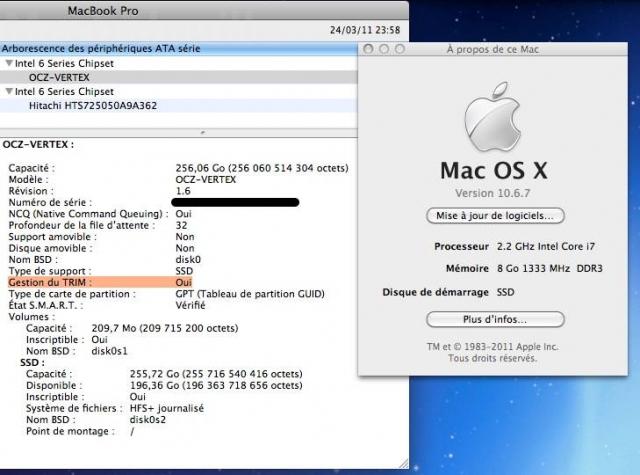
Quelques remarques en conclusion.
Assurez-vous que votre SSD supporte bien le Trim. Les premiers modèles, même ceux livrés par Apple en 2008 par exemple, ne le prenaient pas en charge.
Le Trim est une fonctionnalité toute jeune sur OS X, nous n'avons donc pas encore suffisamment de recul pour évaluer son intérêt, on s'en rendra compte dans le temps. En théorie, cette commande (ce ne sont pas des initiales) est censée permettre d'éviter un ralentissement du disque au fur et à mesure qu'il se remplit. Le Trim dans notre article sur le SSD
De même, nous pouvons constater que cette manipulation permet d'afficher dans Informations Système que le Trim est dorénavant activé, mais nous n'avons pas d'éléments tangibles pour affirmer et être sur que ce n'est pas que de l'affichage et que la fonctionnalité est réellement activée.
Dans les prochaines semaines, nous allons continuer à enquêter sur la question, nous ne manquerons pas de vous tenir informés de nos résultats.
Nous rappelons ces points capitaux avant que vous ne vous lanciez:
- Nous n'avons bien entendu pas pu tester à fond et très longuement le TRIM. Donc il subiste un risque de problème que vous prendrez si vous continuez
- Vous allez modifier des extensions. Pensez à sauvegarder votre système, en cas d'erreur qui le rendrait impropre au redémarrage.
- Ne faites cette bidouille que si vous avez l'âme d'un bidouilleur, sinon attendez le bon vouloir d'Apple !
- Nous ne saurions en aucun cas être tenus pour responsables des problèmes que vous pourriez rencontrer en faisant cette bidouille !!